windows10系统设置更改 Win10高级系统设置操作步骤
更新时间:2024-04-04 11:50:51作者:xiaoliu
在使用Windows 10操作系统时,有时候需要对系统进行一些高级设置的调整,以满足个性化需求或提升系统性能,本文将介绍如何更改Windows 10的高级系统设置,通过简单的操作步骤,让您轻松实现对系统的定制化调整。无论您是想调整系统的显示设置、网络设置还是安全设置,本文都将为您提供详细的指导,让您对Windows 10系统有更深入的了解。愿本文能帮助您更好地利用Windows 10操作系统,提升工作效率和用户体验。
具体步骤:
1.先打开电脑,然后右击开始按钮;

2.然后点击系统;
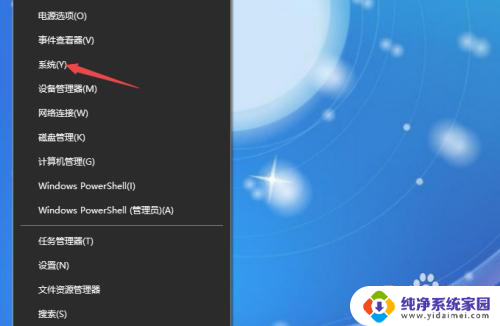
3.之后点击系统信息;
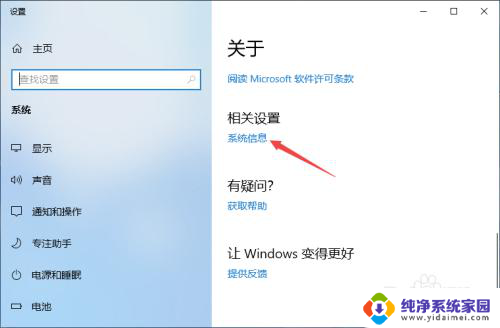
4.然后点击更改设置;
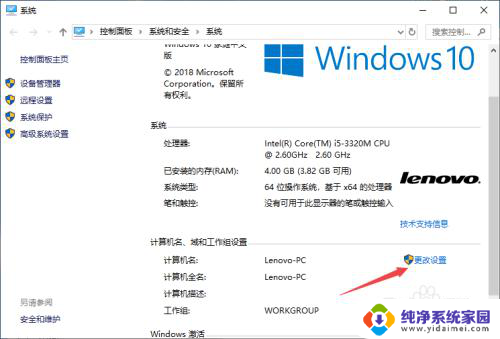
5.之后点击高级;
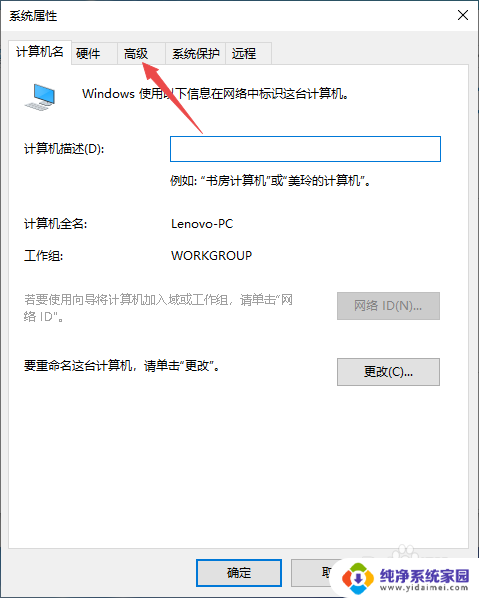
6.这里面就是高级系统设置了,如图所示;
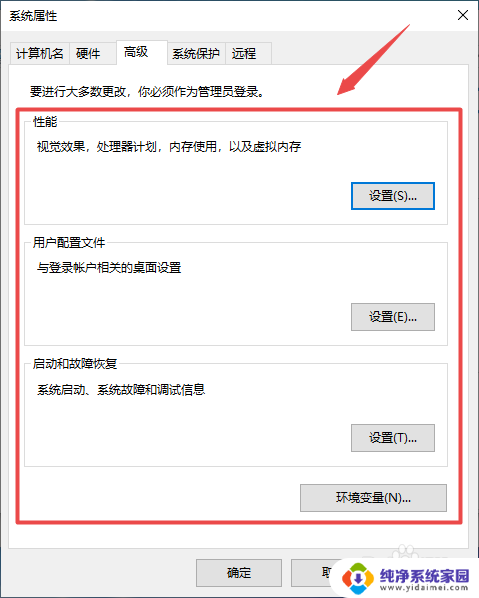
7.我们可以点击性能中的设置;
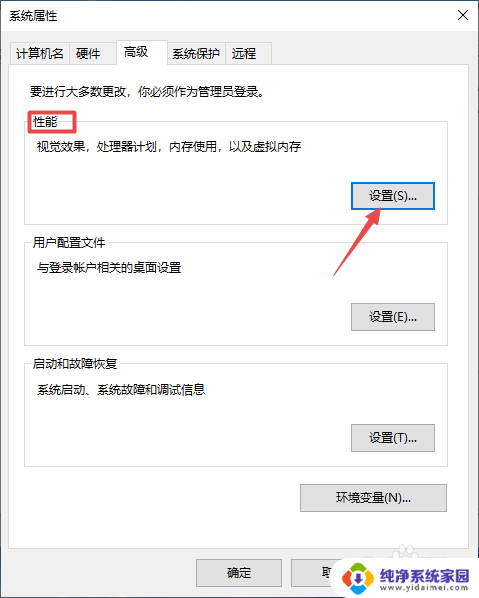
8.然后点击选择调整为最佳性能,点击确定即可。
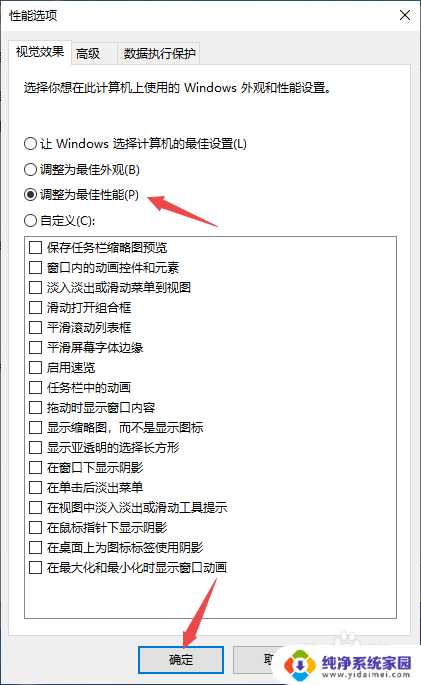
9.总结:
1、右击开始。
2、点击系统。
3、点击系统信息。
4、点击更改设置。
5、点击高级。
6、此时便是高级系统设置了。
7、根据需求进行设置即可。
以上就是Windows 10系统设置更改的全部内容,如果有任何疑问,您可以按照小编提供的方法进行操作,希望这些信息对大家有所帮助。
windows10系统设置更改 Win10高级系统设置操作步骤相关教程
- 高级系统设置在哪win10 win10高级系统设置具体位置
- win10打开高级系统设置 win10怎么打开高级系统设置
- win10 高级系统设置 Win10高级系统设置教程
- win10窗口高级设置 Win10高级系统设置如何打开
- win10设置英语为系统语言 Win10系统语言更改为英语步骤
- windows10高级选项在哪 win10高级系统设置教程
- windows 系统设置 win10高级系统设置方法
- windows10 更新系统 Win10系统更新升级步骤
- windows10操作系统如何设置孩子账户 Win10儿童模式设置方法
- win10系统电脑共享怎么设置 Windows10系统文件共享配置步骤
- 怎么查询电脑的dns地址 Win10如何查看本机的DNS地址
- 电脑怎么更改文件存储位置 win10默认文件存储位置如何更改
- win10恢复保留个人文件是什么文件 Win10重置此电脑会删除其他盘的数据吗
- win10怎么设置两个用户 Win10 如何添加多个本地账户
- 显示器尺寸在哪里看 win10显示器尺寸查看方法
- 打开卸载的软件 如何打开win10程序和功能窗口